占
randstrフロントエンド
このフロントエンドからは、fortune形式の単一のファイルからランダムにメッセージを出力するrandstrプログラムを実行できます。おみくじのメッセージ自体は冗談ですから真に受けないでください。PCK版のrandstrは、別紙の条件に基づき、http://packages.debian.org/unstable/games/fortune-mod.htmlから入手したfortune-mod_9708.orig.tar.gzに含まれていたソースコードに最低限のバグフィックスを施した上で、ファイル名とメッセージ番号を表示する-zオプションと特定のメッセージを表示するための数値パラメータを追加したものです。運(fortune.exe)も同じ形式のファイルの内容をランダムに表示しますが、複数のファイルを処理でき、それらが選択される確率まで指定できる分、randstrよりも複雑です。このフロントエンドの「実行」ボタンは、何らかの入力が指定されたときに有効になります。なお、fortune-mod_9708.orig.tar.gzのその他のファイル(strfile、unstr、rot)については、このページを参照してください。
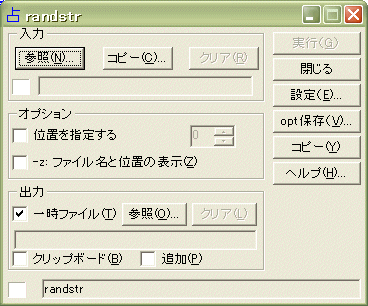
通常のウィンドウ
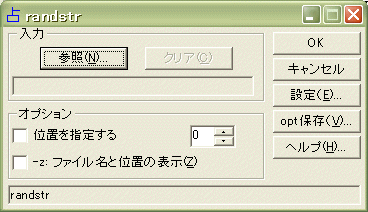
管のメインダイアログから起動したときのウィンドウ
入力
マイコンピュータ、エクスプローラなどのウィンドウからファイルのアイコンをドラッグしてきてこのウィンドウにドロップすれば、そのファイルが入力ファイルとして使われます。
参照 このボタンをクリックすると、「ファイルを開く」ダイアログボックスが表示されます。 環境変数fortunedirが指定されている場合には、「ファイルを開く」ダイアログボックスの初期ディレクトリとしてそのディレクトリが使われます。
このプログラムは、入力ファイルを1つしか受け付けませんので、「参照」ボタンは直接「ファイルを開く」ダイアログボックスをオープンします。入力の指定方法の詳細については、「入力の指定」を参照してください。
オプション
位置指定 「位置を指定する」をチェックすると、右側のエディットボックスが有効になり、数字を表示できるようになります。この数字を指定すると、特定の位置のメッセージを表示できます(先頭は0番として数えます)。
-z どのファイルの何番目のメッセージかを冒頭に表示します。
出力
通常、出力ファイル名を指定する必要はありません。指定しなければ、出力は一時ファイルに書き込まれ、その一時ファイルが指定されたテキストエディタによってオープンされます。しかし、ファイル名を指定すれば、出力はそのファイルにリダイレクトされ、テキストエディタにもそのファイルが渡されます。また、中央のエディットボックスにファイル名が表示され、その下の「追加」チェックボックスをチェックできるようになります。「追加」チェックオックスをチェックすると、そのファイルの元の内容の末尾に出力を書き足します。出力の指定方法の詳細は、「出力の指定」を参照してください。
コマンド行
出力グループボックスの下の行には、組み立てたコマンド行が表示されます。管(pipeline)の「編集」ボタンで起動したときを除き、コマンド行の左側の四角形をマウスでクリックしてドラッグしていくと、他の占、管、行(cmdline)にドロップできます。また、「コピー」ボタンを押すと、コマンド行情報がクリップボードにセットされます。クリップボードにコマンド行情報がセットされているときに、マウスの右ボタンをクリックし、コンテキストメニューから「貼り付け」を選択すると、クリップボードのコマンド行情報が反映されます。ドラッグアンドドロップとコピーアンドペーストの詳細は、「ドラッグアンドドロップとコピーアンドペースト」を参照してください。エキスポート、インポートされるときのコマンド行情報の形式については、「コマンド行情報のやり取りの仕組み」を参照してください。さらに、ダイアログボックス上でマウスの右ボタンを押したときに表示されるコンテキストメニューの「.batロード」、「.bat保存」コマンドを使えば、同じ形式のコマンド行情報を.batファイルとして保存し、あとでロードすることができます。このロード、保存機能の詳細は、「.batファイルのロードと保存」を参照してください。
設定
「設定」ボタンを押すと、「設定」ダイアログボックスが表示されます。このダイアログボックスでは、
出力の表示に使うテキストエディタ
エクスプローラなどからファイルをドロップしたときの確認メッセージの有無
出力の末尾に実行したコマンド行、実行時間などを付加するかどうか
コマンド行プログラムに渡すファイル名のディレクトリ区切り子を\ではなく/にするかどうか
コマンド行プログラムに渡すファイル名を8.3形式にするかどうか
コマンド行プログラムとしてどれを使うか
を指定できます。詳しくは、「設定ダイアログボックス」を参照してください。
opt保存
「opt保存」ボタンを押すと、「オプション」グループボックス内の設定が保存されます。詳しくは「オプション保存」を参照してください。